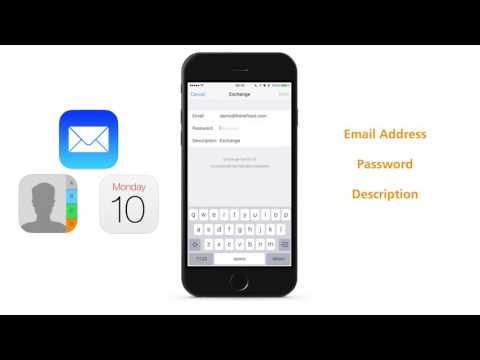Vimos como o Gerenciador de Tarefas do Windows evoluiu do Windows 3 para o Windows 10 e também abordou os novos recursos que poderíamos esperar ver no Gerenciador de Tarefas do Windows 8/10, incluindo o Mapa de Calor. Sem dúvida, o gerenciador de tarefas é um dos serviços mais usados no Windows. Visualizando aplicativos ativos, desligando o aplicativo que não responde, analisando o desempenho do sistema e muito mais, o gerenciador de tarefas é usado para todos.

Um dos principais avanços no Gerenciador de Tarefas é o Mapa de calor'. O mapa de calor é projetado para exibir aplicativos e processos que consomem mais recursos do que o esperado. Agora você não precisa verificar os números e os dígitos para se certificar de qual aplicativo está sendo executado além do limite. Isso é algo que eu acho mais interessante.
Os dados de telemetria usados para calcular o objetivo do uso repetido do gerenciador de tarefas são usados para verificar os aplicativos que precisam de atenção.
Além disso, há algumas tarefas importantes que podem ser feitas e são elas:
- O melhor de um mapa de calor é que ele permite monitorar anomalias em vários recursos (rede, disco, memória e utilização da CPU), tudo ao mesmo tempo, sem precisar classificar os dados. Assim, ajuda você a diagnosticar e corrigir problemas de desempenho.
- Ele também permite que você encontre o hot spot instantaneamente sem precisar ler números ou entender conceitos ou unidades específicas. Nos estudos de usabilidade, ele usa um sistema de rastreamento ocular para testar o que os usuários observaram quando apresentaram várias maneiras de visualizar essas informações.
- Ele também atua como um indicador de aviso, permitindo que você conheça um bom local para começar a procurar se estiver tendo problemas de desempenho.
Saiba mais sobre os recursos do Gerenciador de Tarefas do Windows 8!
Bem, o que você acha do novo gerenciador de tarefas?